win7旗艦版YLMF系統安裝教程
- 2017-06-24 10:56:57 分類:教程
win7旗艦版YLMF系統怎么安裝?有些用戶可能會問到這樣一個問題。一般雨林木風win7旗艦版系統我們可以通過硬盤安裝和U盤安裝兩種方法來安裝。硬盤安裝在之前已經介紹了很多了,在此就不做過多的介紹了,今天主要給大家介紹一下U盤安裝的方法。
1、首先下載一個系統之家U盤啟動制作工具,然后雙擊運行安裝到電腦上面并且打開。
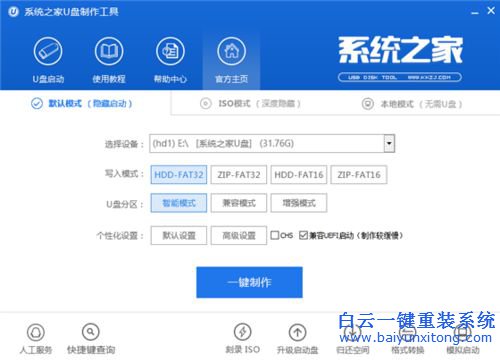
雨林木風win7旗艦版安裝圖1
將U盤內的文件備份一下,然后點擊一鍵制作。彈窗提示選擇確定即可。
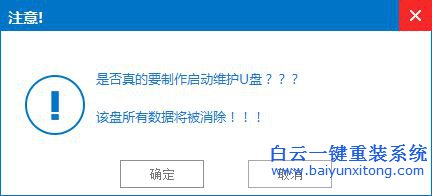
雨林木風win7旗艦版安裝圖2
2、如同時插入多個U盤,在點擊“▼”進入下拉框,選擇你需要制作U盤啟動的U盤。
3、等待制作U盤啟動。
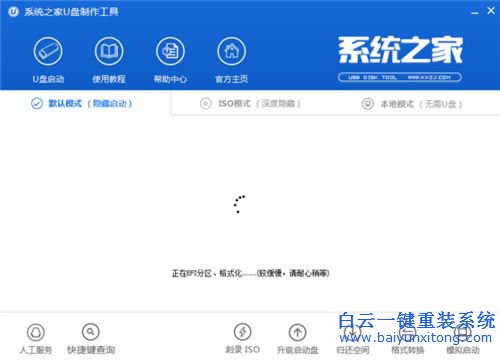
雨林木風win7旗艦版安裝圖3
4、制作完成的提示,無需測試,直接點取消就可完成制作。
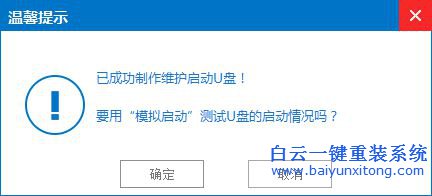
雨林木風win7旗艦版安裝圖4
5、如果點擊是就會出現下面這個界面,不過并沒多大用,在測試界面里面的內容都無法使用。
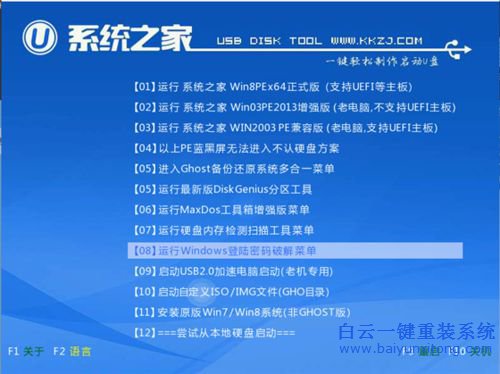
雨林木風win7旗艦版安裝圖5
二:雨林木風ghost win7 u盤安裝教程
1、U盤裝系統前將U盤設置為電腦開機第一啟動項。進入U盤菜單之后會出現如圖5的界面,選擇win8PEx64正式版進入之后會自動打開下面這個備份還原工具。
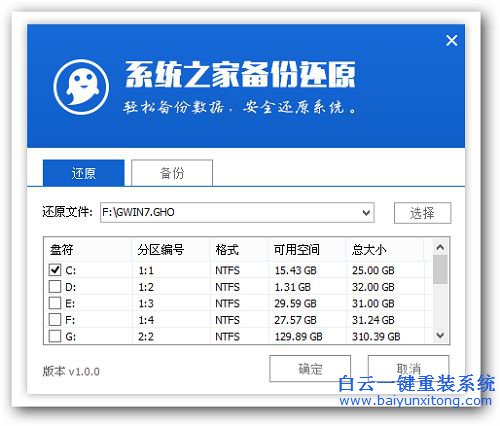
雨林木風win7旗艦版安裝圖6
2、系統之家備份還原如上圖。
3、系統之家備份還原一般會自動獲取U盤內的鏡像文件,如果沒有獲取到就點擊選擇手動選擇,選擇完成后選擇您所需要安裝系統的盤符,一般默認選擇C盤,點擊確定即可。然后會有彈窗提示是否還原C盤。點擊確定即可。
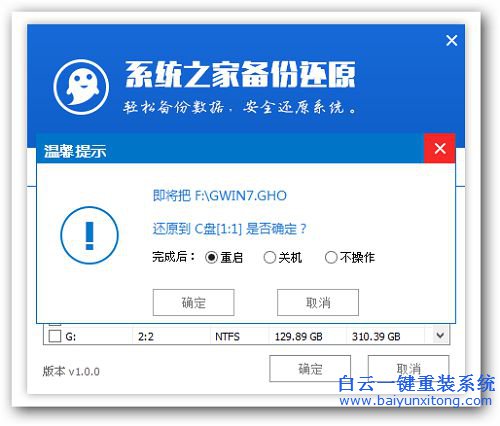
雨林木風win7旗艦版安裝圖7
4、然后系統將進入ghost32還原過程,等待。

雨林木風win7旗艦版安裝圖8
5、ghost32自動安裝完成之后會自動重啟部署系統。
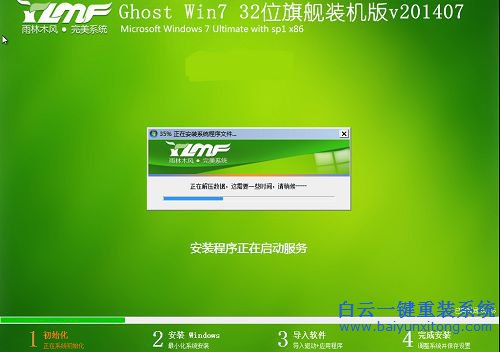
雨林木風win7旗艦版安裝圖9
5、部署完成之后安裝驅動,安裝驅動之前記得拔掉U盤,否則有可能會卡住。

雨林木風win7旗艦版安裝圖10
6、完成安裝后,win7系統就安裝好了。

雨林木風win7旗艦版安裝圖11
以上就是win7旗艦版YLMF系統安裝教程,U盤安裝系統可以解決一切的系統問題,不管什么分區,什么樣的系統的問題都可以通過U盤重裝系統來解決。包括很多用戶下載文件導致電腦被鎖定的情況。所以如果有條件,建議大家都常備一個U盤在身上。

Win10如何在非觸屏設備打開經典模式屏幕鍵盤|怎么打開屏幕鍵盤使用搭載win10系統的 觸屏設備用戶打開屏幕鍵盤,可以直接按設置 - 設備 - 輸入,里面就可以找到屏幕鍵盤的開關。 但是對

聯想拯救者刃7000K 2021臺式電腦11代CPU怎么裝Win7聯想拯救者刃7000K 2021系列臺式電腦,是聯想推出的臺式電腦,目前共有4款產品。英特爾酷睿i開頭11代系列處理器,默認預裝



